Rychlé odkazy
Hlavní body
- Vlastní funkce podmíněného formátování aplikace Excel umožňuje rychle označit shodné hodnoty v tabulce.
- Prostřednictvím několika jednoduchých kroků lze snadno vybrat oblast buněk, kde chcete ověřit výskyt duplicit, a aplikovat přednastavený nebo individuální styl pro zvýraznění těchto shodných buněk.
- Identifikaci shodných položek ve dvou sloupcích lze dosáhnout použitím vzorce, který porovná hodnoty ve dvou sloupcích, přičemž duplikáty budou zvýrazněny dle zvoleného formátu.
Výskyt duplicitních hodnot v tabulkách Excel je častější, než by bylo žádoucí. Naštěstí máte možnost efektivně identifikovat duplicity v tabulce Excel díky použití podmíněného formátování.
Jak zvýraznit duplikáty v Excelu
Excel disponuje užitečnou integrovanou funkcí, která umožňuje zvýraznit duplicitní hodnoty ve vybrané oblasti. Při použití této funkce není nutné vytvářet komplikované vzorce, protože program automaticky vytvoří nové pravidlo podmíněného formátování v Excelu. Můžete si vybrat z přednastavených stylů formátování nebo si nastavit vlastní.
Pro zvýraznění duplicit v Excelu postupujte podle následujících kroků:
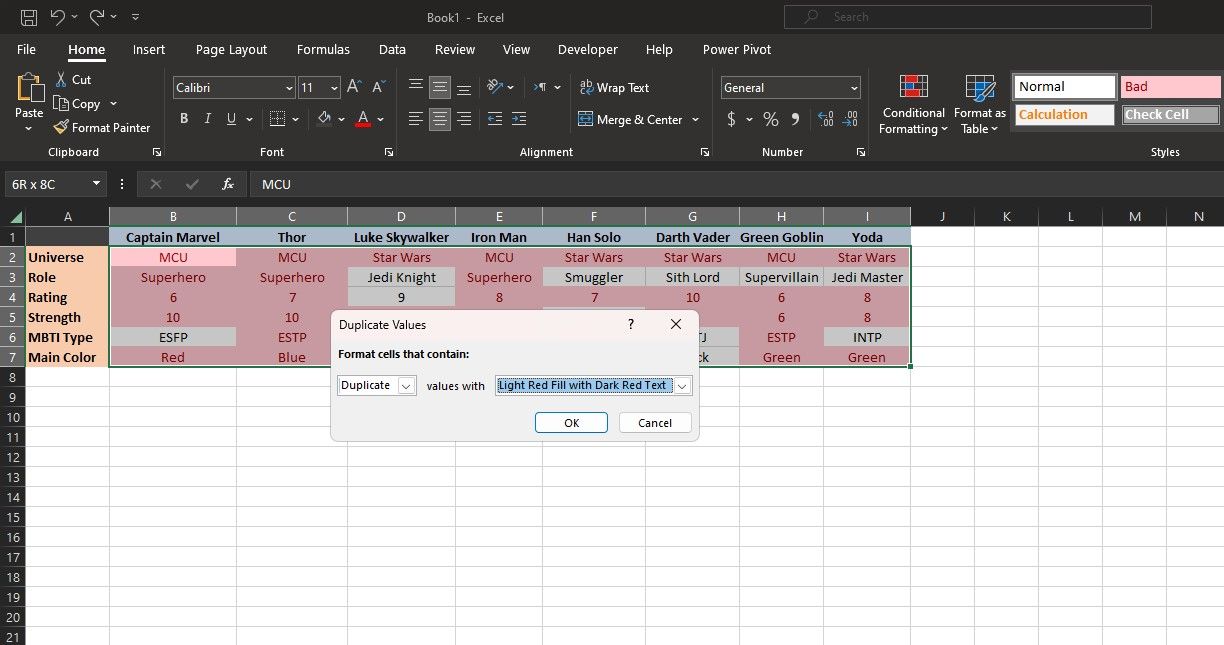
Excel nyní zobrazí duplicitní hodnoty ve vybrané oblasti ve zvoleném formátu. Je důležité si uvědomit, že každá hodnota, která se objeví vícekrát, bude označena stejným stylem.
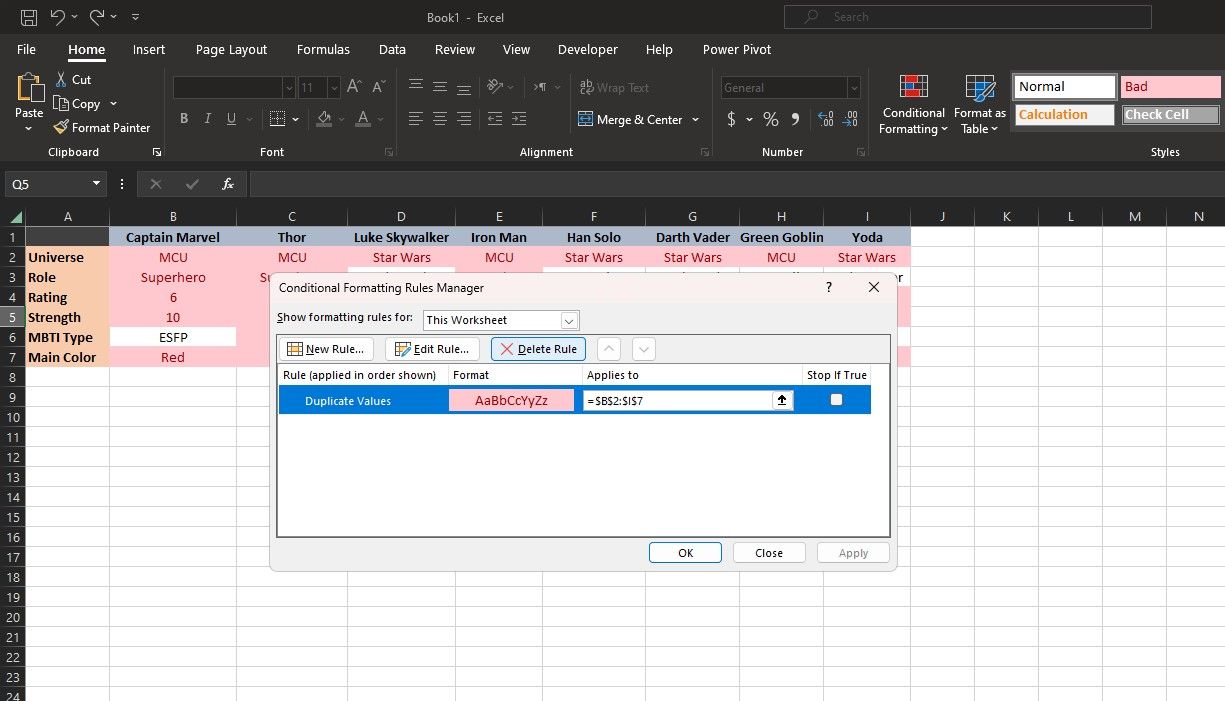
Pro úpravu pravidel lze využít „Správce pravidel podmíněného formátování“. Klikněte na „Podmíněné formátování“ na kartě „Domů“ a následně vyberte „Spravovat pravidla“ ve spodní části nabídky. Změňte rozsah na „Tento list“, aby se zobrazila všechna pravidla, a vyberte to pravidlo, které chcete upravit nebo odstranit.
Jak najít duplikáty ve dvou sloupcích v Excelu
V některých situacích je praktičtější zvýraznit duplikáty pouze ve dvou sloupcích Excelu, namísto celého listu. To vám umožní porovnat dva sloupce a zjistit, zda mají společné atributy nebo zda jste omylem vytvořili duplicitní záznam.
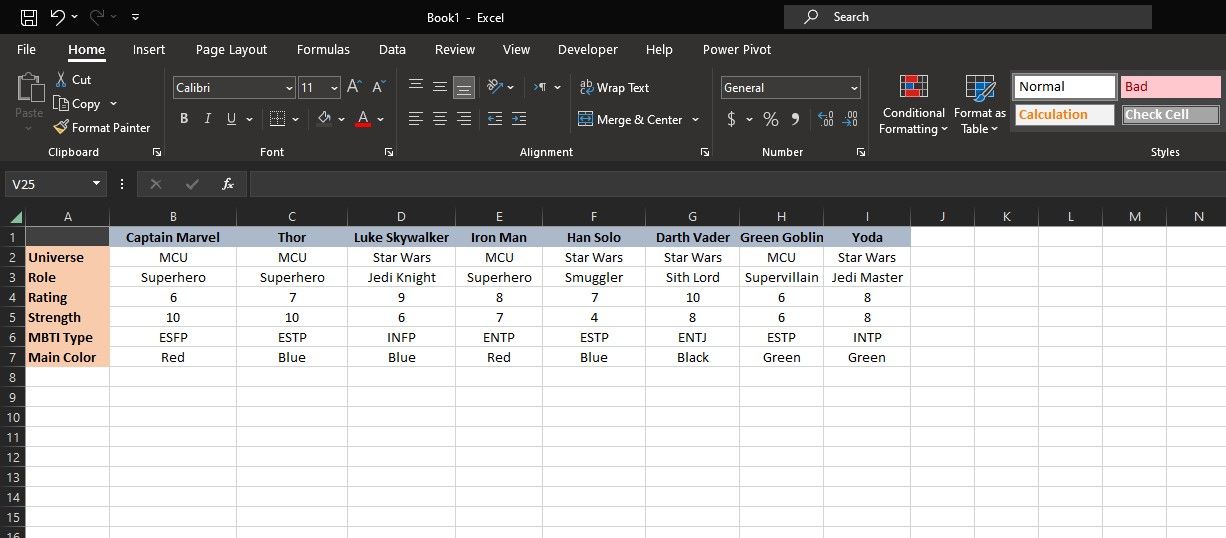
V tomto příkladě jsou fiktivní postavy a jejich atributy uspořádány v tabulce. Dejme tomu, že chcete zjistit, jaké atributy sdílí Thor a Green Goblin. Pro zjištění této informace můžete rychle zvýraznit duplikáty ve dvou sloupcích.
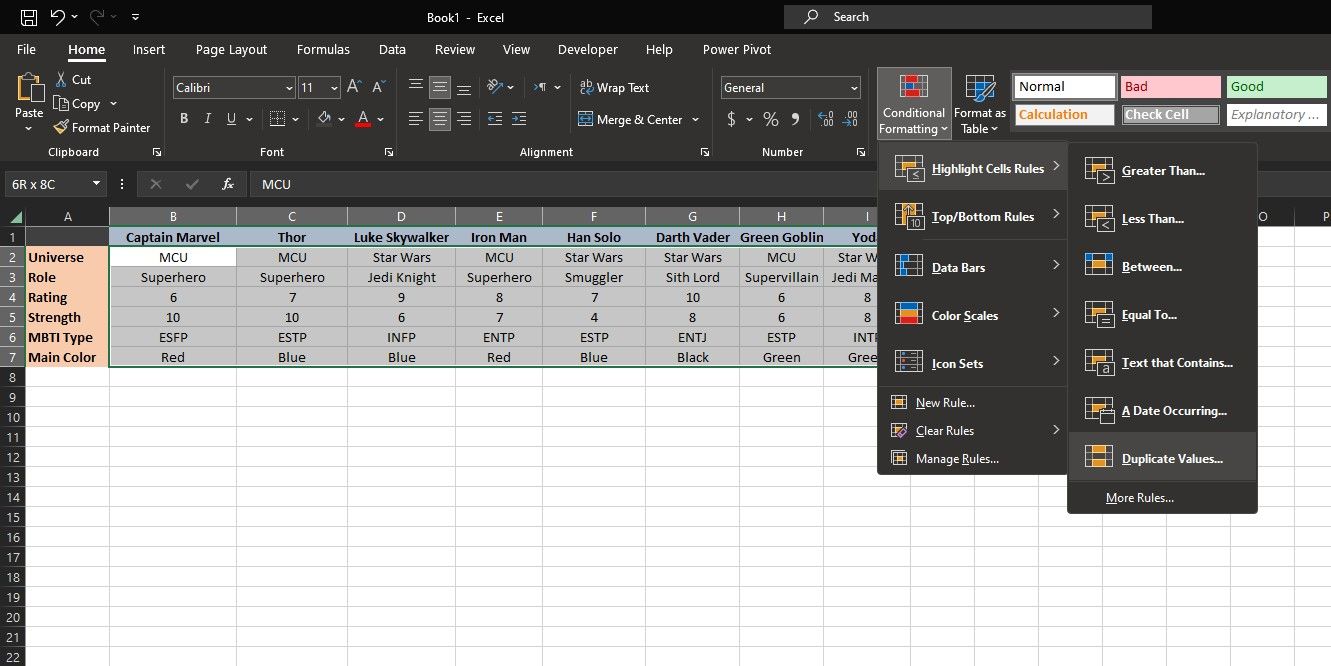
=$C2=$H2
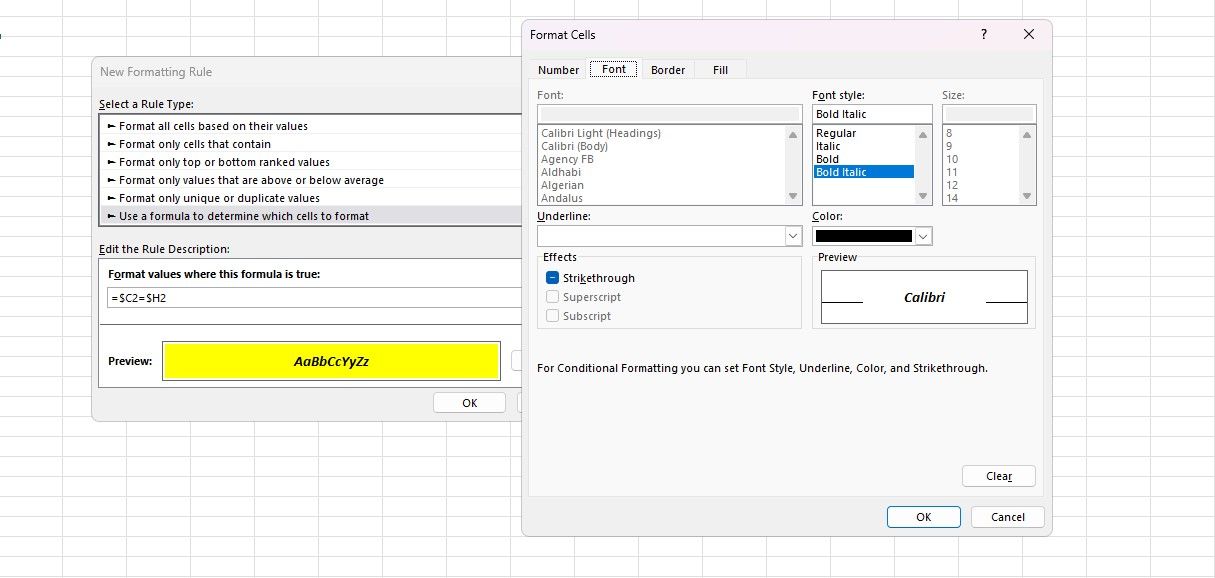
Duplicitní hodnoty v těchto dvou sloupcích budou označeny zvoleným formátem. Tento příklad znázorňuje duplicitní hodnoty ve sloupcích C a H.
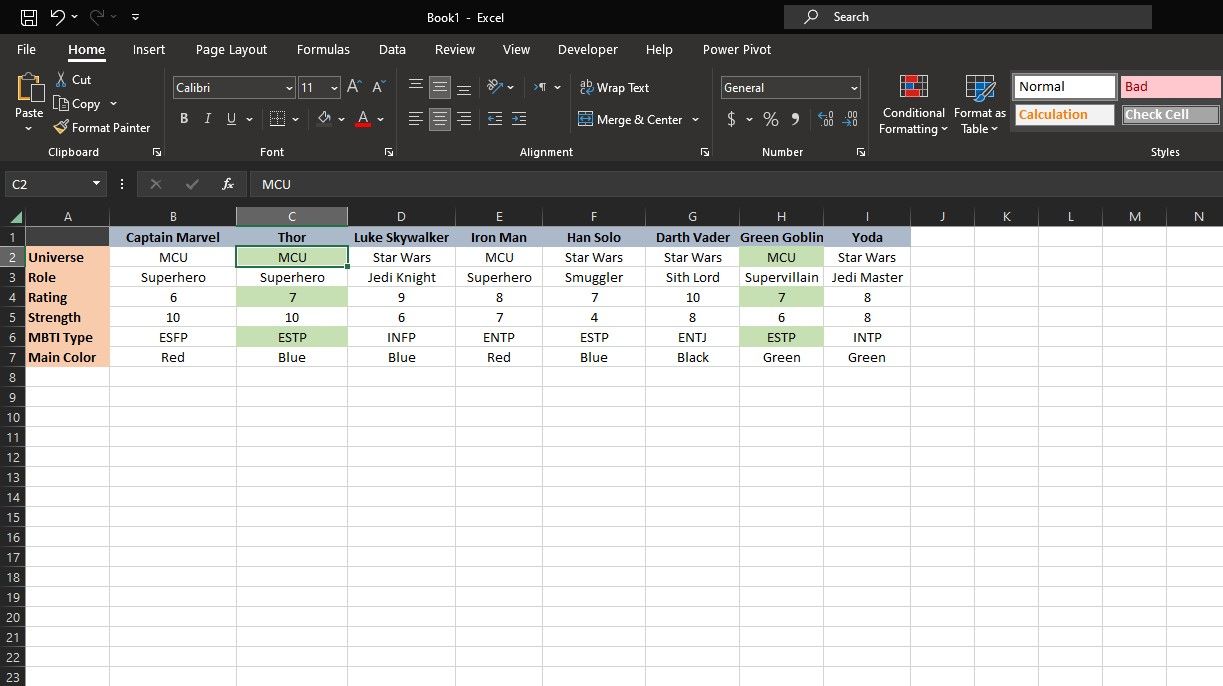
Vzorec je jednoduchá logická funkce, která testuje, zda se každá buňka ve sloupci C shoduje s odpovídající buňkou ve sloupci H, počínaje druhým řádkem. Excel pak ověří tento vzorec pro vybraný rozsah (C2:C7, H2:H7) a naformátuje hodnoty, které vracejí hodnotu „true“, což představuje duplikáty.
Všimněte si, že odkazy na sloupce C a H jsou absolutní (fixní pomocí znaku dolaru), zatímco odkazy na řádky jsou relativní, což znamená, že se mění v závislosti na vybrané buňce. Tím se zajistí, že vzorec platí pro každý řádek ve zvolené oblasti. Pro vytváření efektivních vzorců podmíněného formátování v Excelu je nezbytná dobrá znalost absolutních a relativních odkazů.
Duplikáty jsou obvykle považovány za nežádoucí, protože signalizují potenciální narušení integrity vašich dat. Navíc, ruční prohledávání obrovských tabulek za účelem odhalení každého duplikátu je velmi náročné. Nyní, když znáte postup pro zvýraznění duplicit v Excelu, integrujte tyto metody do pracovního postupu s Excelem a procházejte data s lehkostí a nově získanou přesností.